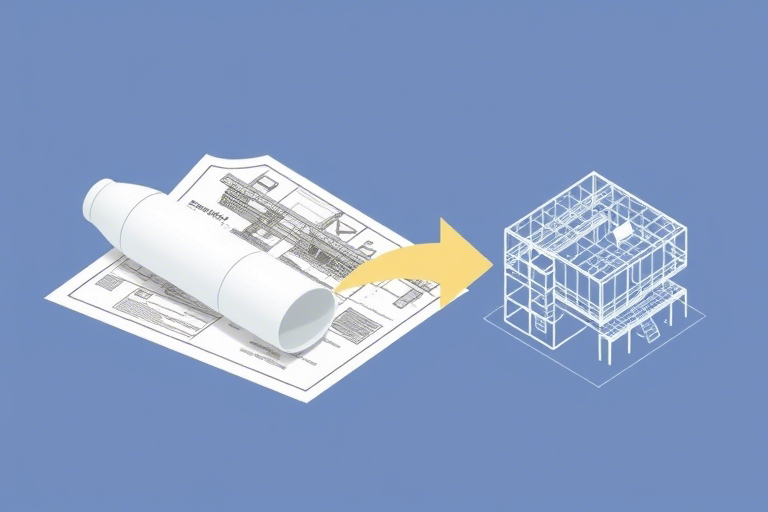广联达怎么导入施工图软件?详细步骤与操作指南
在建筑行业信息化快速发展的今天,广联达作为国内领先的建筑工程软件服务商,其BIM(建筑信息模型)技术被广泛应用于工程设计、成本控制、进度管理等多个环节。其中,将施工图纸高效导入广联达软件是项目前期建模和算量工作的关键一步。本文将系统讲解广联达如何导入施工图软件,涵盖常见格式支持、操作流程、常见问题及解决方案,并提供实用技巧,帮助用户提升工作效率,确保数据准确无误。
一、广联达支持的施工图文件格式
广联达软件支持多种主流CAD格式的导入,包括但不限于:
- DWG/DXF格式:这是最常用且兼容性最好的格式,适用于AutoCAD、浩辰CAD等绘制的施工图。
- PDF格式:部分版本支持直接导入PDF图纸,但需注意转换精度和图层分离问题。
- 图片格式(如JPG、PNG):用于扫描图或手绘图,但通常需要手动矢量化处理,效率较低。
建议优先使用DWG格式,因其结构清晰、图层明确,能最大程度保留原始图纸信息,便于后续建模和算量。
二、导入前的准备工作
在正式导入前,请务必完成以下准备工作:
- 确认图纸完整性:检查DWG文件是否包含所有楼层、轴网、构件信息,避免缺失关键数据。
- 清理图层与线型:删除冗余图层(如注释、填充等),保留建筑、结构、设备等核心图层,提高导入效率。
- 统一单位与比例:确保图纸单位为毫米(mm),比例为1:1,否则可能造成尺寸偏差。
- 备份原图:导入前保存一份原始图纸副本,以防意外修改导致数据丢失。
三、具体导入步骤详解(以广联达土建算量软件为例)
以下为广联达GGJ(钢筋算量)或GCL(土建算量)软件中导入施工图的标准流程:
步骤1:打开广联达软件并新建项目
- 启动广联达土建算量软件(如GCL2025),点击“新建工程”。
- 填写项目名称、工程地点、建筑面积等基本信息,点击“确定”。
步骤2:设置图纸参数
- 进入“图纸管理”界面,选择“导入CAD图纸”选项。
- 在弹出窗口中,点击“浏览”按钮,选择准备好的DWG文件路径。
- 根据提示设置坐标系(通常选择“自动识别”或“指定原点”)。
- 勾选“保持图层不变”选项,确保图层结构不被破坏。
步骤3:导入并调整图纸位置
- 点击“导入”后,软件会加载图纸并显示在视图区。
- 若图纸位置偏移,可使用“移动”功能手动调整至正确位置。
- 通过缩放和平移工具,查看各楼层平面图是否完整可见。
步骤4:图层识别与清理
- 导入完成后,进入“图层管理”模块,查看当前图层列表。
- 对无关图层进行隐藏或删除(如文字、标注、填充等)。
- 对重要图层(如墙、柱、梁、板)进行命名规范,方便后续构件识别。
步骤5:构件识别与建模
- 使用“自动识别”功能,软件可自动识别墙体、柱、梁等构件。
- 对于无法自动识别的部分,使用“手动绘制”方式补充建模。
- 每完成一层建模,点击“保存”并核对几何尺寸是否与原图一致。
四、常见问题及解决方案
问题1:导入后图纸模糊或失真
原因:原图比例非1:1,或未设置正确的单位。
解决方法:重新导入时,在导入设置中选择“按实际比例缩放”,并确保图纸单位为毫米。
问题2:图层混乱,无法识别构件
原因:原图图层命名杂乱或未按规范分类。
解决方法:导入前用CAD软件整理图层,如将墙体命名为“墙-1层”、“墙-2层”,再导入广联达。
问题3:导入速度慢或卡顿
原因:图纸过于复杂,包含大量细节或嵌套块。
解决方法:先在CAD中简化图纸,去除不必要的细节(如装饰线条、小洞口),再导入。
问题4:构件识别错误(如墙识别成梁)
原因:图层混杂或线型不清晰。
解决方法:导入后手动调整构件类型,或使用“智能识别”工具重新校准。
五、进阶技巧与最佳实践
为了进一步提升导入效率和准确性,建议掌握以下技巧:
- 批量导入多层图纸:利用广联达的“分层导入”功能,一次性导入多个楼层图纸,节省时间。
- 结合BIM协同平台:如果项目采用BIM协同管理,可通过广联达云平台直接上传图纸,实现多人同步编辑。
- 使用模板化导入:针对相似项目,建立标准导入模板(如图层命名规则、识别参数),提高复用率。
- 定期更新软件版本:广联达不断优化导入算法,使用最新版本可获得更好的兼容性和性能表现。
六、结语
广联达怎么导入施工图软件?答案不仅是简单的“点击导入”,而是一个系统化的过程,涉及图纸准备、参数设置、图层管理、构件识别等多个环节。掌握上述步骤和技巧,不仅能显著提升工作效率,还能减少后期返工风险,为后续工程算量、深化设计打下坚实基础。建议项目团队提前制定导入标准流程,形成标准化作业手册,让广联达的导入工作真正成为提质增效的利器。